WPS 文档中如何快速批量替换特定文字内容?
目录导读
- 什么是WPS批量替换功能
- 基础替换方法详解
- 高级替换技巧与应用
- 常见问题与解决方案
- 实用场景案例分析
- 效率提升建议
在日常办公中,我们经常需要处理大量文档内容,而其中重复性的文字修改工作尤其耗时,WPS作为一款功能强大的办公软件,其批量替换功能能够极大提升工作效率,本文将全面介绍WPS文档中快速批量替换特定文字内容的方法与技巧。
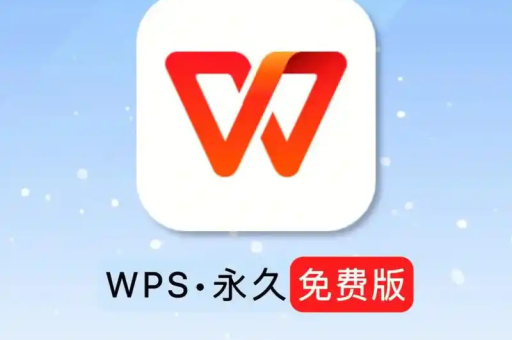
什么是WPS批量替换功能
WPS批量替换功能,也称为"查找和替换",是WPS文字处理中的核心功能之一,它允许用户在文档中快速定位特定文字、短语或格式,并将其替换为新的内容,这一功能不仅适用于单个文档,也能在处理多文档时发挥巨大作用。
与传统的手动查找修改相比,WPS批量替换具有以下优势:
- 高效性:一次性完成所有相关内容修改,节省大量时间
- 准确性:避免人工查找可能导致的遗漏或错误
- 灵活性:支持简单文本到复杂格式的各种替换需求
- 批量处理:可同时处理多个文档中的内容
对于需要处理长文档或大量相似文档的用户来说,掌握WPS批量替换技巧至关重要,无论是修改产品名称、统一术语表达,还是调整格式样式,这一功能都能显著提升工作效率。
基础替换方法详解
1 基本文字替换
在WPS中执行基本文字替换非常简单:
- 打开需要编辑的WPS文档
- 使用快捷键Ctrl+H,或点击「开始」选项卡中的「查找替换」按钮
- 在弹出的对话框中,输入需要查找的内容和替换为的内容
- 点击「全部替换」完成批量修改
需要将文档中所有的"电脑"替换为"计算机",只需在"查找内容"中输入"电脑",在"替换为"中输入"计算机",然后点击"全部替换"即可。
2 区分大小写替换
当需要精确匹配英文大小写时,可以勾选"区分大小写"选项,这样,"Apple"和"apple"将被视为不同的内容,替换操作更加精确。
3 全字匹配替换
对于避免部分匹配的情况,可以使用"全字匹配"功能,当你想替换"部分"这个词,但不希望影响"组成部分"中的"部分"时,全字匹配就能准确区分。
高级替换技巧与应用
1 使用通配符进行高级替换
WPS支持通配符替换,这大大扩展了替换功能的应用范围:
- 问号(?)代表任意单个字符
- 星号(*)代表任意多个字符
- 方括号([])指定字符范围
查找"第?章"可以匹配"第一章"、"第二章"等所有类似结构;查找"图*"可以匹配所有以"图"开头的内容。
2 格式替换技巧WPS还可以批量替换格式:
- 在查找和替换对话框中,点击「格式」按钮
- 设置需要查找的格式特征(如字体、颜色、段落样式等)
- 设置替换后的格式
- 执行替换操作
这一功能特别适用于统一文档格式,例如将所有加粗文字改为特定颜色,或将某种字体批量替换为另一种字体。
3 特殊字符替换
WPS支持各种特殊字符的查找和替换,包括段落标记、制表符、分页符等,可以将多个连续段落标记替换为单个段落标记,从而快速清理文档格式。
问:如何在WPS中替换段落标记或其他不可见字符? 答:在查找和替换对话框中,点击「特殊格式」按钮,选择需要的特殊字符(如段落标记、制表符等),然后按照常规方法进行替换即可。
常见问题与解决方案
1 替换功能无法使用怎么办?
如果遇到替换功能无法正常使用的情况,可以尝试以下解决方法:
- 检查文档是否处于保护状态,解除保护后再尝试
- 确认是否有内容被限制编辑,取消限制
- 重启WPS软件或计算机,排除临时故障
- 更新WPS到最新版本,修复可能存在的bug
2 替换结果不符合预期如何处理?
当替换结果与预期不符时,建议:
- 先使用「查找下一个」功能预览匹配结果,确认无误后再执行全部替换
- 检查是否开启了不必要的选项,如全字匹配或通配符
- 对于复杂替换,先在小范围文档中测试,确认效果后再应用到重要文档
3 如何撤销错误的批量替换?
如果不小心执行了错误的替换操作,可以立即使用Ctrl+Z撤销,但需要注意的是,如果替换操作后已经进行了其他编辑,可能无法完全恢复,在执行大规模替换前,建议先备份文档。
问:WPS中替换功能会影响文档中的图片和表格吗? 答:不会,WPS的查找和替换功能仅针对文本内容,不会影响文档中的图片、表格或其他对象,但如果替换内容涉及表格或文本框中的文字,这些位置的文字也会被正常替换。
实用场景案例分析
1 企业文档统一术语
某公司在品牌升级后,需要将所有文档中的旧品牌名替换为新品牌名,使用WPS批量替换功能,仅用几分钟就完成了上百份文档的更新,确保了公司内外文档术语的一致性。
2 学术论文格式统一
研究生在撰写论文时,需要将所有"参考文献"部分的标题格式统一为特定样式,通过WPS的格式替换功能,一次性完成了所有相关段落的格式调整,大大提高了排版效率。
3 法律合同内容更新
律师事务所需要更新一批标准合同模板中的条款编号和内容,利用WPS通配符替换功能,快速准确地完成了所有编号的更新,避免了手动修改可能产生的错误。
效率提升建议
1 掌握快捷键操作
熟练使用快捷键能显著提升操作效率:
- Ctrl+H:直接打开查找和替换对话框
- Ctrl+F:打开查找功能
- Alt+A:执行全部替换(在替换对话框中)
2 建立替换方案库
对于经常需要执行的替换任务,可以记录下成功的替换方案,形成个人替换方案库,当下次遇到类似需求时,可以直接调用已有方案,避免重复设置。
3 结合其他WPS功能
WPS批量替换功能可以与其他功能结合使用,发挥更大效用:
- 与「样式」功能结合,快速统一文档格式
- 与「模板」功能结合,批量处理同类文档
- 与「宏」功能结合,自动化复杂替换流程
问:WPS的替换功能与Microsoft Word有何区别? 答:WPS的替换功能与Microsoft Word在基本操作上非常相似,但WPS在某些方面更加符合中文用户习惯,如更好的中文排版支持和更简洁的界面设计,对于大多数用户来说,从Word切换到WPS的替换功能几乎无需重新学习。
通过本文介绍的WPS批量替换技巧,您可以显著提升文档处理效率,无论是简单的文字替换还是复杂的格式调整,WPS都能提供强大的支持,如需获取最新版WPS软件,请访问WPS官网下载,掌握这些技巧后,您将能更加从容地应对各种文档处理需求,节省宝贵时间专注于更重要的创作工作。
WPS作为一款功能全面且兼容性强的办公软件,其替换功能只是众多实用工具之一,合理利用这些功能,将帮助您在工作和学习中取得更高效率,如果您还没有尝试过WPS,建议前往WPS下载页面获取免费版本,体验其强大的文档处理能力。






